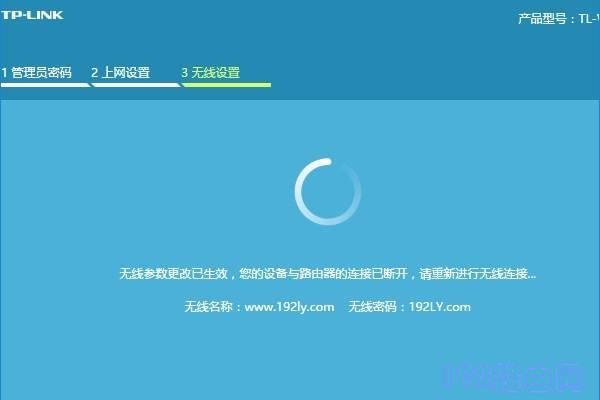一、tplink6爪路由器怎么设置
设置无线路由器的步骤如下:
①先将网线插在路由器的WAN口,再将路由器的LAN口连接电脑。
②打开浏览器在地址栏填上路由器设置网址:192.168.1.1(路由器背面有提示)。
③然后输入账户名和密码(路由器背面也有原始数据的提示)→确定。
④进入设置界面之后,按照设置向导走完,即可正常上网了。
⑤如果异常,不妨点击路由器的重置按钮,再设置一下路由器即可。
参考资料:http://jingyan.baidu.com/article/466506582eb249f549e5f8fb.html
二、tplink有线路由器怎么设置
工具/原料:路由器,网线,宽带猫,电脑。
?路由器的无线wifi能够正常使用,需要对路由器进行系统的设置才可以的,设置步骤如下:
1、首先路由器和宽带猫电脑连接,如图:
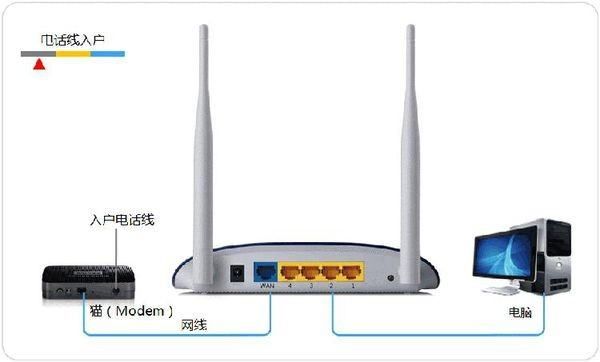
2、然后打开浏览器输入路由器的管理地址和登录密码。
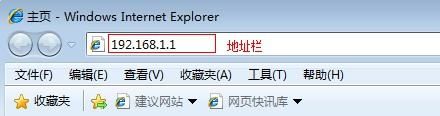
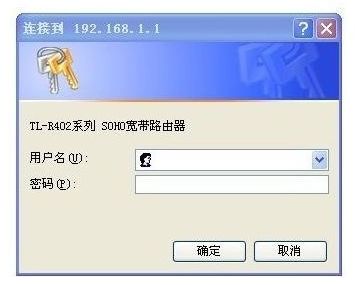
3、登录后台后,点击设置向导,然后根据向导指示填写相应的参数即可。
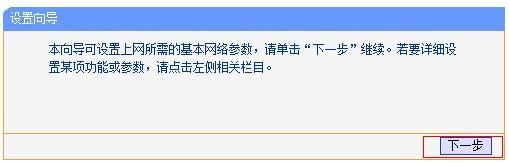
4、选择联网模式一般是pppoe,然后点击下一步输入宽带帐号和密码,点击下一步:

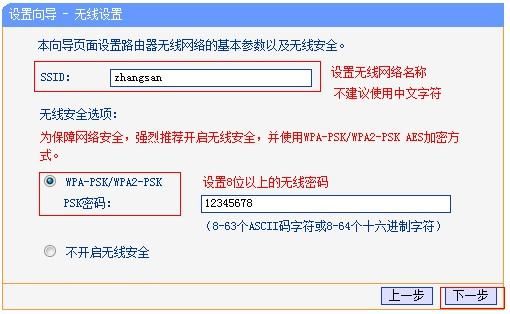
5、宽带参数设置完后,进入无线设置界面,填写一个无线名称和密码如图: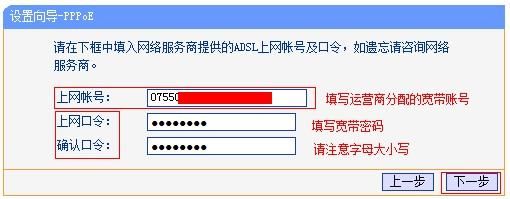
6、无线设置完毕后,点击保存,然后重新启动路由器即可正常使用了。
二、路由器复位步骤:
1、直接按路由器上的“reset”键,reset键一般位于路由器的后面,一个凹进的按钮,需要用细长的东西(如牙签等)按住按钮数十秒,则可对路由器进行复位。每个厂家的设备都不大一样,一般长按几秒,等前面的灯全灭之后再亮即复位成功。
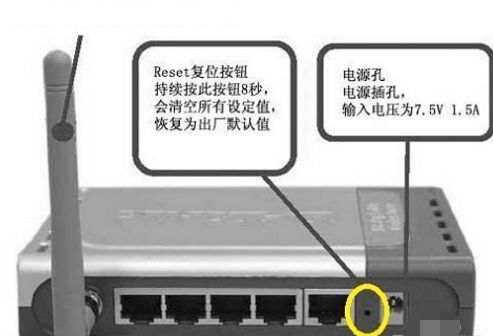
注意事项:路由器和宽带猫之间的网线请勿连接错误,路由器的wan口和宽带猫的lna口连接,然后路由器的lan口和电脑的网卡连接。
三、路由器wifi6怎么设置
TP-Link的Wi-Fi 6路由器与其他型号的TP-Link路由器上网设置方法是完全相同的,正确连接路由器后,在浏览器中打开tplogin.cn管理页面,根据提示操作就可以完成上网设置,下面进行演示介绍。
温馨提示:
(1)、如果你的TP-Link Wi-Fi 6路由器已经设置/使用过了,需要先把它恢复出厂设置,然后根据下面的方法来设置上网。恢复出厂设置的方法,可以参考下面的教程:
TP-Link路由器怎么恢复出厂设置?
(2)、如果想使用手机设置TP-Link Wi-Fi 6路由器上网,请阅读下面的文章,查看详细的设置步骤。
TP-Link Wi-Fi 6路由器手机怎么设置?
 TP-Link Wi-Fi 6路由器
TP-Link Wi-Fi 6路由器
设置步骤:
1、首先要做的是把你的 TP-Link Wi-Fi 6路由器、光猫、电脑 连接起来,它们正确的连接方式如下:
从光猫上接出来的网线(入户的宽带网线),连接到TP-Link Wi-Fi 6路由器的WAN口;TP-Link Wi-Fi 6路由器中任意一个LAN口都可以连接电脑,连接的示意图如下。

2、启动电脑上的浏览器,在浏览器的地址栏中输入:tplogin.cn,可以打开设置页面。然后请根据页面的提示,给你的TP-Link Wi-Fi 6路由器设置一个管理员密码,如下图所示。
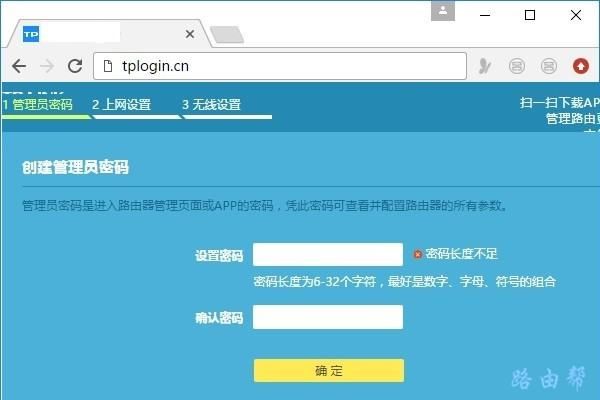
可能遇到的问题:
在浏览器中输入:tplogin.cn后,打不开TP-Link Wi-Fi 6路由器的设置页面。 遇到这个问题的时候,请阅读下面的文章,查看详细的解决办法。
tplogin.cn打不开怎么办?
3、设置好管理员密码后,路由器会自动检测上网方式,等待几秒钟,根据检测结果设置上网参数。
(1)、如果检测到是上网方式是:宽带拨号上网 ——> 则你需要在页面中,填写运营商提供的:宽带账号、宽带密码 (上网账号、上网密码),如下图所示。
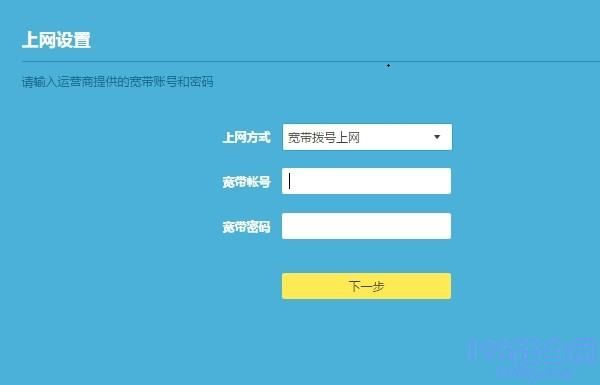
温馨提示:
宽带账号、宽带密码,是开通宽带业务时,运营商提供给你的,如果不记得,可以拨打运营商的客服电话,联系人工客服进行查询或者重置。
(2)、如果系统检测到上网方式:自动获得IP地址 ——> 则页面中无需任何操作,直接点击:下一步 就可以了,如下图所示。
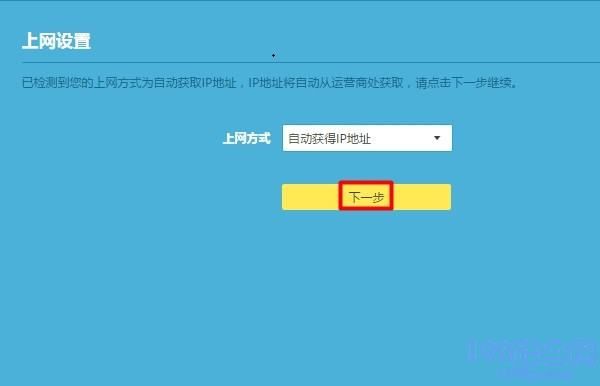
(3)、如果检测到上网方式:固定IP地址 ——> 则需要在页面中,填写运营商提供的:IP地址、子网掩码、默认网关、首选DNS服务器、备用DNS服务器。
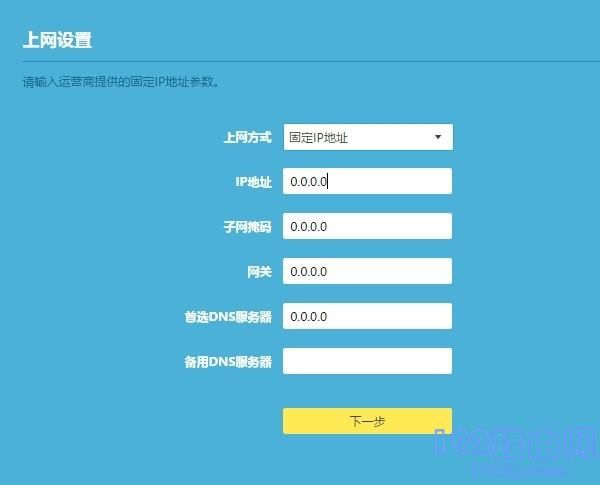
4、根据页面的提示,设置易展路由器的 无线名称、无线密码(wifi名称、wifi密码),如下图所示。
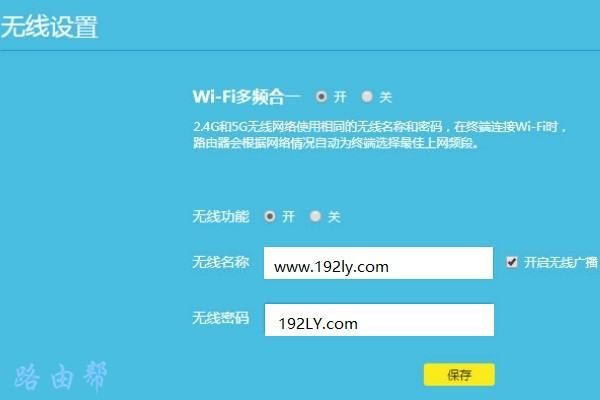
5、页面中会给出提示信息,表示设置完成,可以关闭设置页面。